手机黑白屏幕怎么调回彩色华为 华为手机屏幕变成黑白色怎么改回彩色
日期: 来源:龙城安卓网
当我们的手机屏幕突然变成黑白色时,可能会让我们感到困惑和不安,特别是对于华为手机用户来说,如果手机屏幕不小心调成了黑白模式,该如何将它改回彩色呢?在这篇文章中我们将介绍一些简单的方法来帮助你调回华为手机屏幕的彩色显示。愿这些方法能帮助你解决问题,让你的手机恢复正常的显示效果。
华为手机屏幕变成黑白色怎么改回彩色
步骤如下:
1.首先,在华为手机桌面打开“设置”。
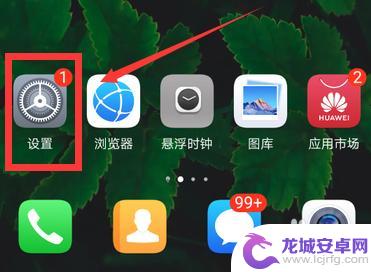
2.设置界面,点击最下方“系统”。
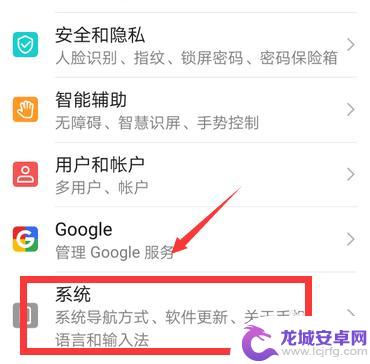
3.系统界面,点击“开发人员选项”。
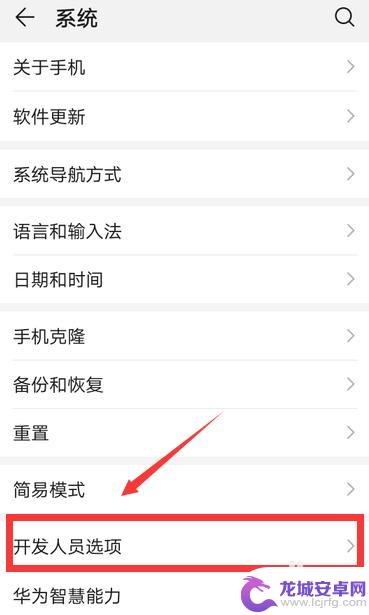
4.开发人员选项界面,点击“模拟颜色空间”。
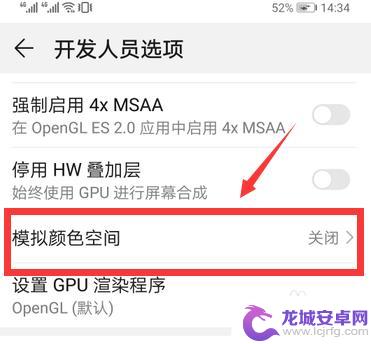
5.弹出选项列表,点击“关闭”。
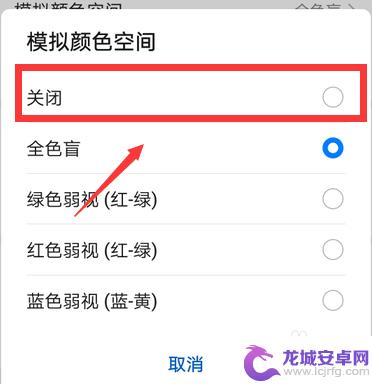
6.关闭之后,返回主界面就恢复正常的彩色模式了。
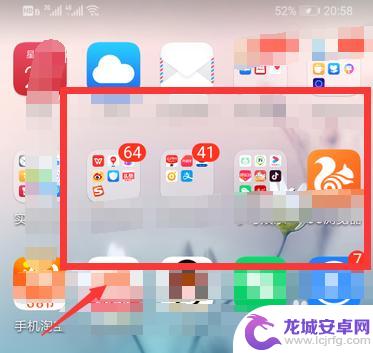
以上就是手机黑白屏幕怎么调回彩色华为的全部内容,还有不清楚的用户就可以参考一下小编的步骤进行操作,希望能够对大家有所帮助。












